|
SPRING JOY  

Pour traduire ce tutoriel j'ai utilisé PSPX9 et PSP2020, mais il peut également être exécuté avec les autres versions. Suivant la version utilisée, vous pouvez obtenir des résultats différents. Depuis la version X4, la fonction Image>Miroir a été remplacée par Image>Renverser horizontalement, et Image>Renverser avec Image>Renverser verticalement . Dans les versions X5 et X6, les fonctions ont été améliorées par la mise à disposition du menu Objets. Avec la nouvelle version X7, nous avons encore Image>Miroir et Image>Renverser/Retourner, mais avec nouvelles différences. Voir les détails à ce sujet ici Certaines dénominations ont changées entre les versions de PSP. Les plus frequentes dénominations utilisées:   English translation here English translation here Vos versions ici Vos versions ici Nécessaire pour réaliser ce tutoriel:  Pour un tube merci Kamil. Le reste du matériel est de Maria José. (ici les liens vers les sites des créateurs du matériel)  consulter, si nécessaire, ma section des filtres ici Filters Unlimited 2.0 ici °v° Kiwi's Oelfilter - Guck Mal ici Virtual Painter - Virtual Painter 4 ici Simple - Top Left Mirror ici Mura's Meister - Pole Transform, Perspective Tiling, Tone ici Filtres Kiwi et Simple peuvent être utilisés seuls ou importés dans Filters Unlimited. voir comment le faire ici. Si un filtre est fourni avec cette icône,  en fonction des couleurs utilisées, vous pouvez changer le mode mélange et l'opacité des calques.  Placer le masque 20-20 dans le dossier Masques. 1. Ouvrir une nouvelle image transparente 1000 x 700 pixels. Sélections>Sélectionner tout. 2. Ouvrir l'image gráfico-mj  Édition>Copier. Revenir sur votre travail et Édition>Coller dans la sélection. Sélections>Désélectionner tout. 3. Réglage>Flou>Flou radial. 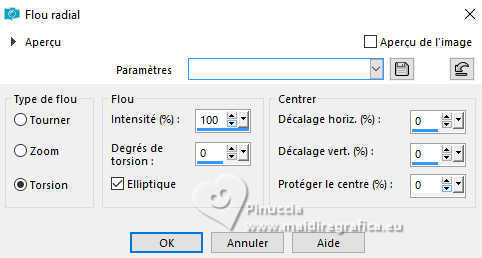 4. Effets>Effets d'image>Décalage.   5. Effets>Modules Externes>°v° Kiwi's Oelfilter - Guck Mal, par défaut.  Veuillez noter que le nom du filtre commence par le signe °(v°) Par conséquence, en raison des règles de l'ordre alphabétique, vous le trouverez en bas de la liste des filtres.  La même chose si vous l'importez dans Unlimited  6. Effets>Modules Externes>Simple - Top Left Mirror.  7. Effets>Modules Externes>Virtual Painter - Virtual Painter 4. Filter: Rectangles - Material: Canvas(Fine)  8. Ouvrir misted-MJ  Édition>Copier. Revenir sur votre travail et Édition>Coller comme nouveau calque. Calques>Dupliquer. 9. Effets>Effets d'image>Mosaïque sans jointures.  10. Calques>Charger/Enregistrer un masque>Charger à partir du disque. Chercher et charger le masque 20-20. 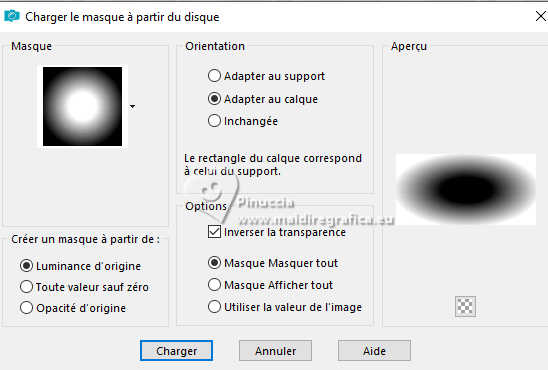 Calques>Fusionner>Fusionner le groupe. 11. Effets>Effets de réflexion>Miroir rotatif, par défaut.  Calques>Agencer>Déplacer vers le bas. 12. Vous positionner sur le calque du haut de la pile, Raster 2. Édition>Copie Spéciale>Copier avec fusion. Édition>Coller comme nouveau calque. 13. Effets>Effets géométriques>Inclinaison.  14. Effets>Modules Externes>Mura's Meister - Pole Transform, par défaut.  15. À nouveau Effets>Effets de réflexion>Miroir rotatif, par défaut.  16. Effets>Modules Externes>Mura's Meister - Perspective Tiling, par défaut.  17. Pour réduire l'image, touche K pour activer l'outil Sélecteur  ouvrir le menu des preset et sélectionner le preset mirrored_mj  et vous aurez ceci  ou touche K pour activer l'outil Sélecteur  Position horiz.: 0,00 - Position vert.: 551,00. Touche M pour désélectionner l'outil. 18. Activer l'outil Baguette magique  , progressivité 60, , progressivité 60,et cliquer dans la partie transparente pour la sélectionner. Presser +/-10 fois CANC sur le clavier  Sélections>Désélectionner tout. ne pas oublier de placer à nouveau la progressivité de votre Baguette magique à 0 La tag et les calques - adapter Mode mélange et opacité à votre goût.  19. Ouvrir deco-MJ  Édition>Copier. Revenir sur votre travail et Édition>Coller comme nouveau calque. Déplacer  le tube à votre goût, ou voir mon exemple. le tube à votre goût, ou voir mon exemple. Placer le calque en mode Luminance (héritée). 20. Ouvrir tubefloral-MJ  Édition>Copier. Revenir sur votre travail et Édition>Coller comme nouveau calque. Image>Redimensionner, à 50%, redimensionner tous les calques décoché. Déplacer  le tube en bas à gauche le tube en bas à gaucheEffets>Effets 3D>Ombre portée, à choix. 21. Ouvrir le tube AI-image-tube-MJ  Édition>Copier. Revenir sur votre travail et Édition>Coller comme nouveau calque. Déplacer  le tube à droite. le tube à droite. Effets>Effets 3D>Ombre portée, à choix. 22. Image>Ajouter des bordures, 1 pixel, symétrique, couleur noire. 23. Sélections>Sélectionner tout. Édition>Copier Image>Ajouter des bordures, 25 pixels, symétrique, couleur blanche. 24. Sélections>Inverser. Édition>Coller dans la sélection - l'image de l'étape 23. 25. Réglage>Flou>Flou gaussien - rayon 20.  26. Effets>Modules Externes>Mura's Meister - Tone.  27. Réglage>Netteté>Netteté. Effets>Effets 3D>Ombre portée, couleur noire.  28. Sélections>Sélectionner tout. Image>Ajouter des bordures, 25 pixels, symétrique, couleur blanche. 29. Sélections>Inverser. Édition>Coller dans la sélection - l'image de l'étape 23 est toujours en mémoire. 30. Réglage>Flou>Flou gaussien - rayon 20.  31. Effets>Modules Externes>Virtual Painter - comme précédemment. 32. Effets>Modules Externes>Simple - Top Left Mirror.  Repeat Effets>Effets 3D>Ombre portée, couleur noire.  Sélections>Désélectionner tout. 33. Signer votre travail. Image>Ajouter des bordures, 1 pixel, symétrique, couleur noire. 34. Image>Redimensionner, 1000 pixels de largeur, redimensionner tous les calques coché. Enregistrer en jpg. Pour les tubes de cette version merci Elfairy et Aprilshareables   Si vous avez des problèmes, ou des doutes, ou vous trouvez un link modifié, ou seulement pour me dire que ce tutoriel vous a plu, vous pouvez m'écrire. |